
发布时间:2023-03-10 15: 14: 41
品牌型号:ASUS System Product Name
系统:Windows 10 专业版
软件版本:GoldWave
一个优秀的音频作品,除了录制过程中需要注意声音品质外,后期的制作处理过程也十分重要,尤其是修音操作,能够极大地提升音频的品质。今天就来分享一下可以修音的音频处理软件,音频处理软件主要功能。
一、可以修音的音频处理软件
处理音频的软件有很多,像我们比较熟悉的会声会影、剪映和Adobe Audition,还有很多人使用的GoldWave,但这些软件中,能够很好地修音、便捷地处理音频的是GoldWave。它不仅功能丰富,更重要的是操作便利,小白也能很快上手。
接下来就来讲解一下GoldWave的修音功能。修音包括的内容很多,今天主要说一下降噪和立体声。
1、降噪
运行软件,导入要处理的文件,试听后确定要进行降噪的区域。接着点击“效果”-“过滤”-“降噪”。

在设置窗口中,可以看到噪音的波形,还可以自由选择降噪方式,常用的是“使用当前频谱”。其他的参数可以保持默认,不需要进行修改,确认后软件会自动进行降噪处理。

2、立体声
打开要修音的文件,点击“效果”-“立体声”,里面有多种立体声效果设置,包括混音器、平移、立体声中心等。

其中,立体声中心可以设置频道声音,来看看具体设置。可以自定义中心频道和侧通道的音量大小,还可以设置FFT大小和重叠倍数。通过不同的参数设置可以实现不同的立体声效果。
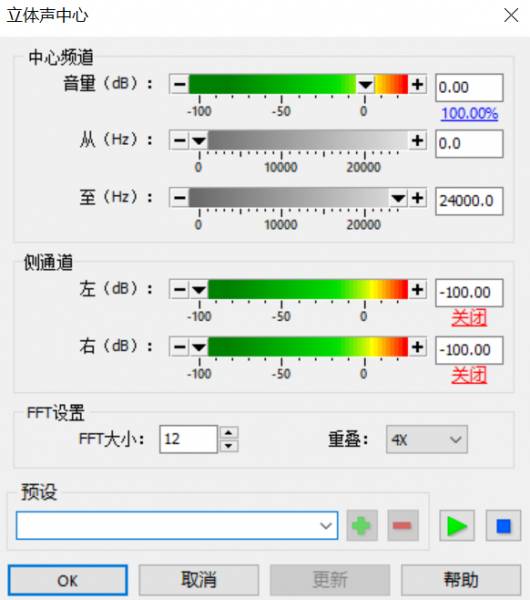
二、音频处理软件主要功能
GoldWave除了上面提到的修音功能外,还有很多好用的功能,如调整音频时长、合并文件、添加回声、减少静音、消除人声等,接下来简单说一说如何调整音频时长和合并文件。
1、调整音频时长
在导入音频文件后,点击“效果”-“时间”。
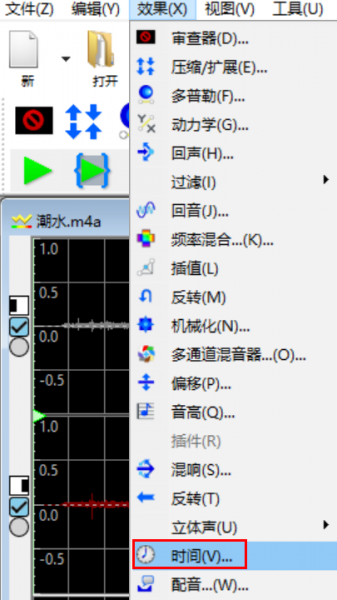
进入设置窗口,可以选择指定新的相对变化或长度来调整,同时还可以选择不同的算法,包括码率、相似性和FFT,如果不需要改变音高选择后面两种。
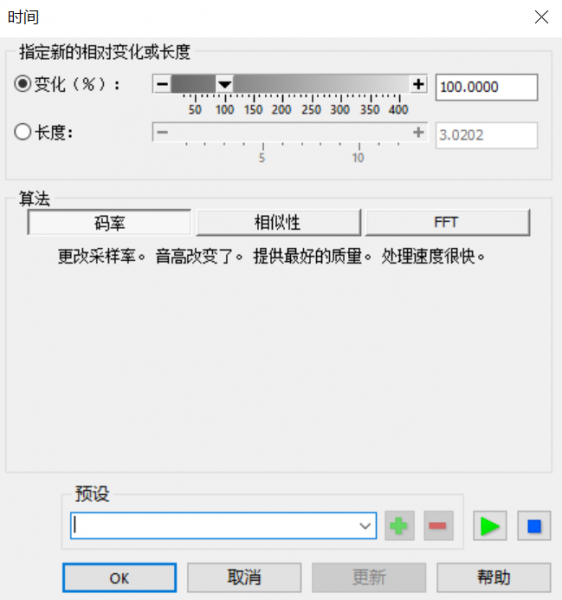
同时下面还有“预设”栏,可以直接选择效果进行调整,更加方便快捷。
2、合并文件
点击“工具”-“文件合并”,进入设置窗口。

在左下角有文件添加的按钮,可以点击添加目标文件,也可以在打开软件时就导入,此时直接进行合并。如果对文件的顺序不满意可以通过下方的操作按钮进行调整。
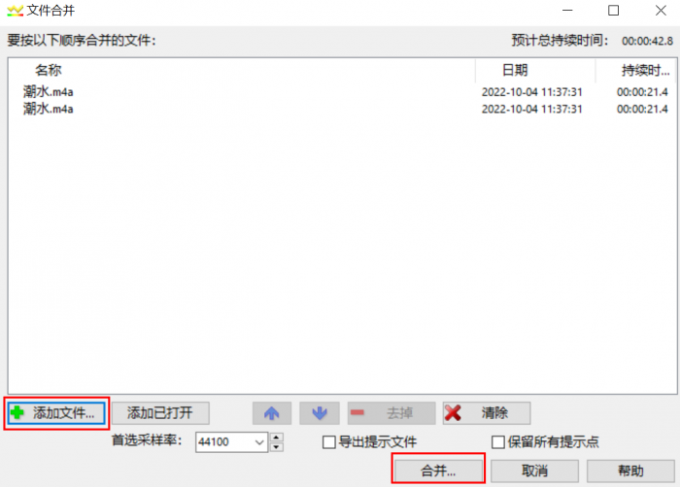
以上就是可以修音的音频处理软件,音频处理软件主要功能的相关内容,其实除了分享的这些功能外,GoldWave还有非常多好用的功能,大家有需要的话可以到GoldWave中文官网下载软件试用。
作者:小兮
展开阅读全文
︾